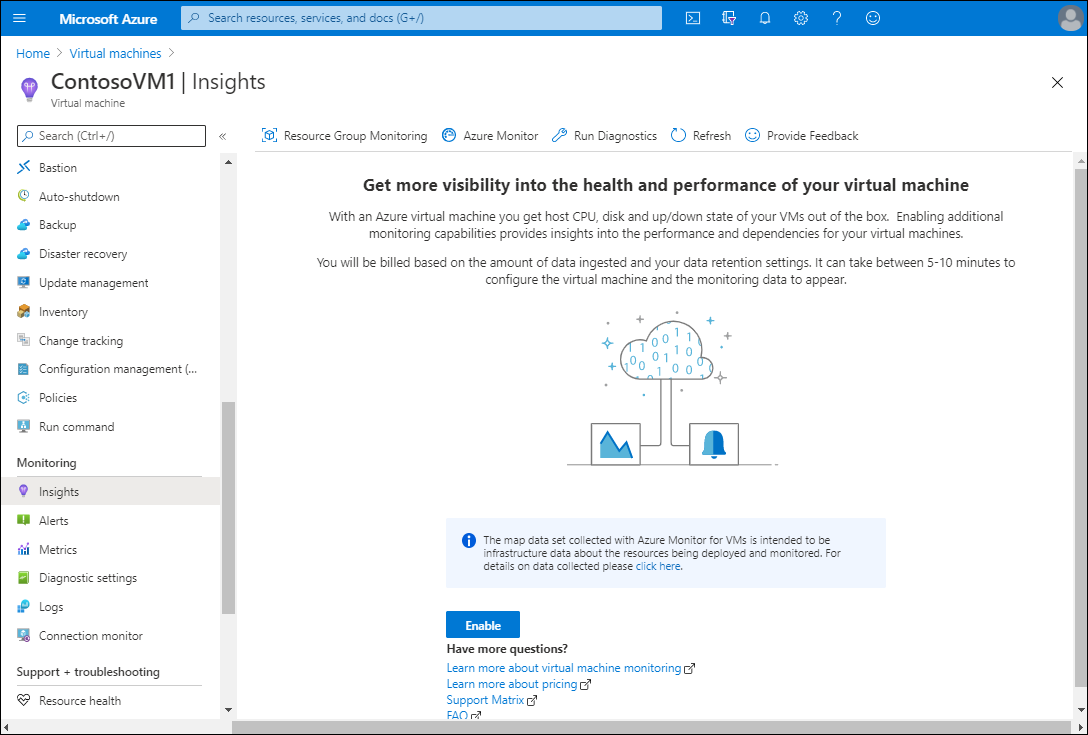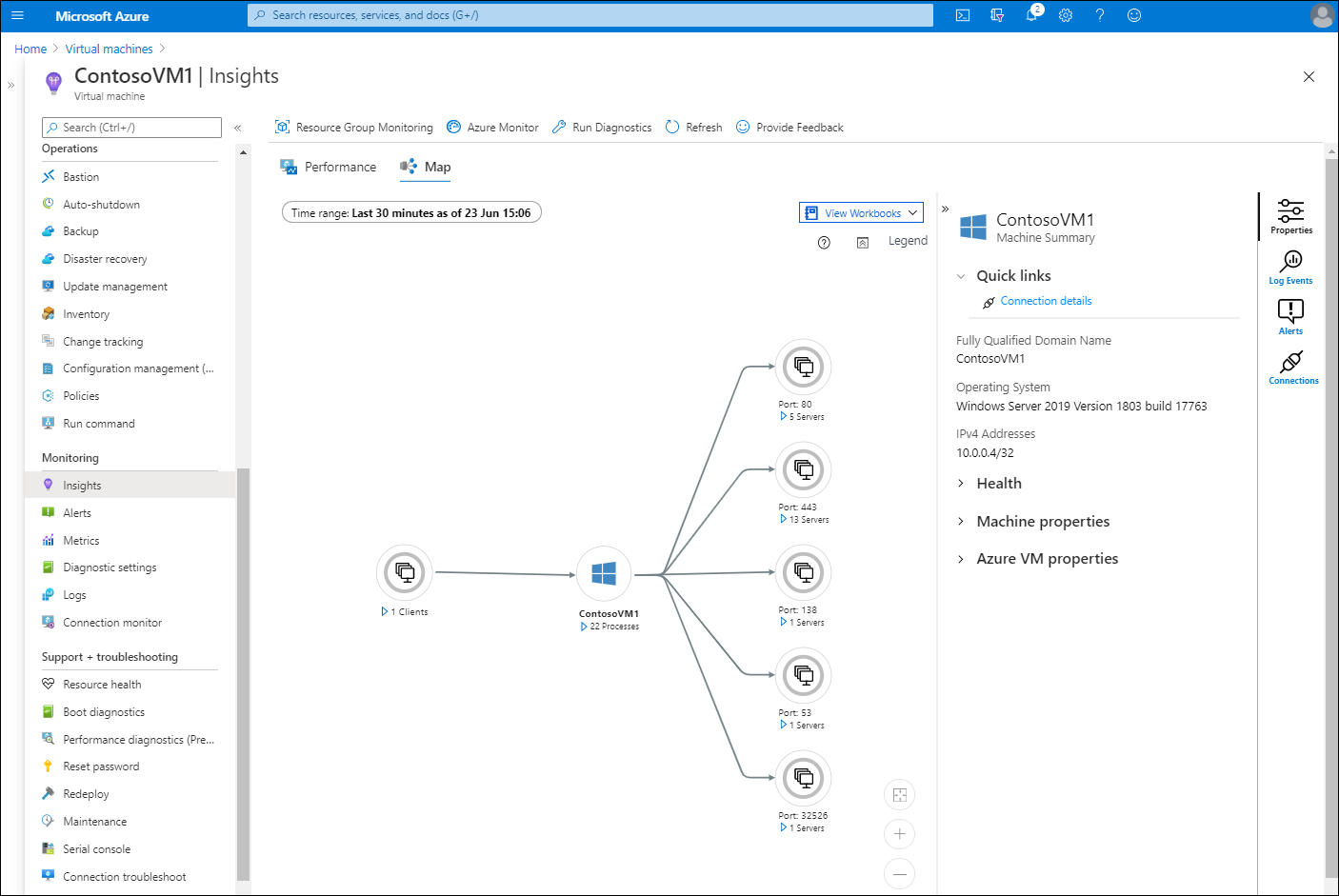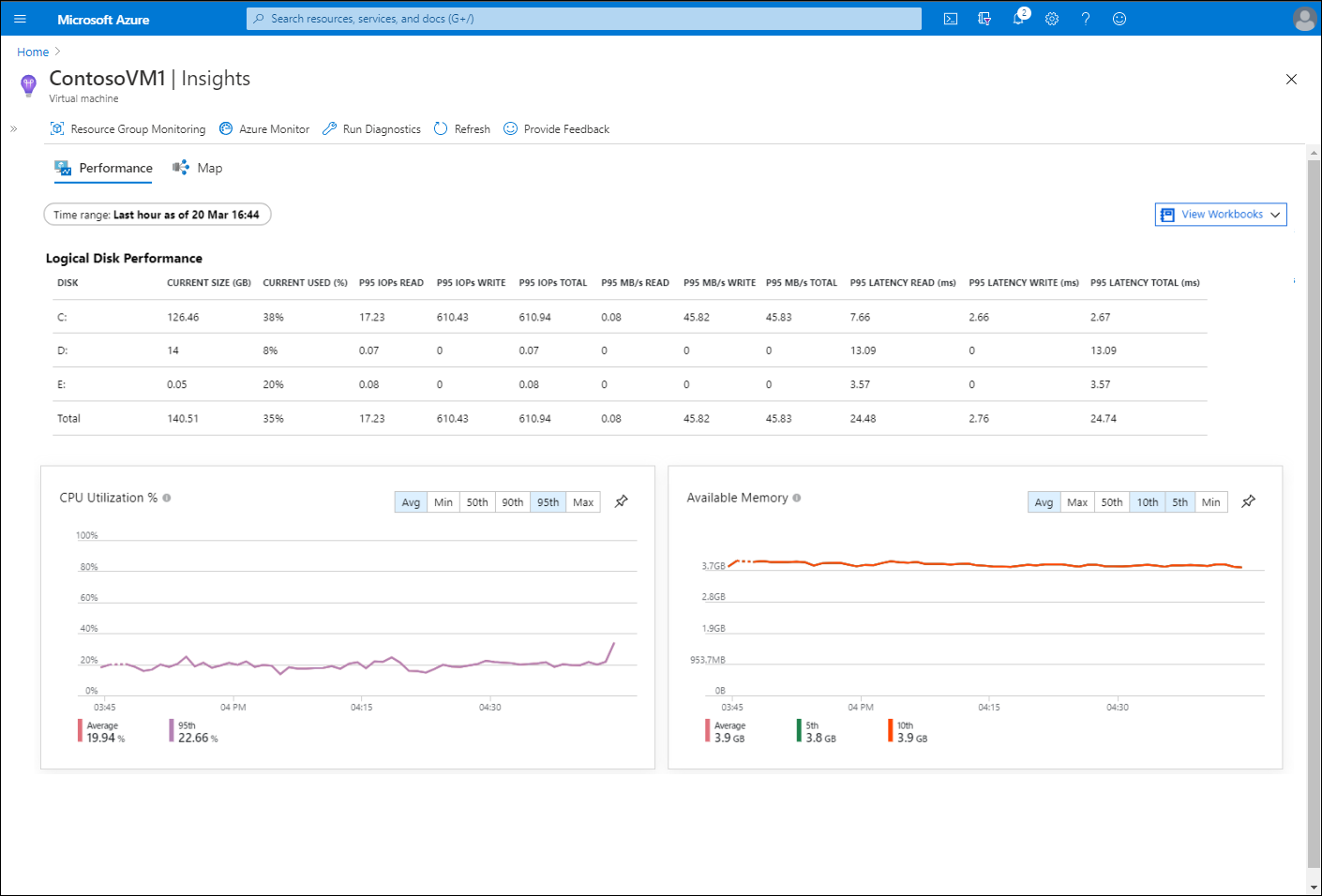Povolení služby Azure Monitor pro virtuální počítače
Azure Monitor je základní součástí strategie Microsoftu pro rozšíření komplexních cloudových funkcí monitorování mimo Azure až po místní datacentra a poskytovatele cloudu od jiných společností než Od Microsoftu. Zákazníci, jako je Contoso, kteří udržují svoji místní infrastrukturu, můžou tuto funkci využít při sledování, auditování nebo řešení potíží s minulými událostmi.
Co je Azure Monitor?
Azure Monitor můžete použít k optimalizaci správy stávajících nasazení a prognózování požadavků na kapacitu pro budoucí nasazení. Azure Monitor poskytuje tři hlavní funkce popsané v následující tabulce.
| Schopnost | Popis |
|---|---|
| Monitorování a vizualizace metrik | Metriky jsou číselné hodnoty, které představují stav monitorovaných systémů. |
| Dotazování a analýza protokolů | Protokoly obsahují aktivity, diagnostiku a telemetrii. Jejich analýza poskytuje podrobné přehledy o stavu monitorovaných systémů a pomáhá usnadnit řešení potíží. |
| Vydávání výstrah a náprava | Můžete nakonfigurovat upozorňování a nápravu tak, aby automaticky aktivovala nápravné akce, které opravují případné problémy. |
Azure Monitor poskytuje funkce zaměřené na hloubkové monitorování prostřednictvím:
- Hloubkového monitorování infrastruktury: Tato kategorie zahrnuje Log Analytics v kombinaci s monitorovacími řešeními, jako je Service Map, a nástroje pro monitorování sítě, jako je Network Watcher a ExpressRoute Monitor.
- Hloubkového monitorování aplikací: Tato kategorie zahrnuje Application Insights, které usnadňuje monitorování výkonu, dostupnosti a využití webových aplikací bez ohledu na jejich umístění.
Služby monitorování infrastruktury a aplikací sdílejí funkce, které poskytují konzistentní přístup ke konfiguraci výstrah, včetně:
- Běžné skupiny akcí, které určují akce aktivované výstrahami a příjemce výstrah.
- Návrhu vlastních řídicích panelů
- Analýza metrik pomocí nástrojů, jako je Průzkumník metrik nebo Microsoft Power BI
Azure Monitor podporuje shromažďování a monitorování metrik, protokolů aktivit a diagnostiky a událostí z široké škály služeb a počítačů Azure umístěných v místních datacentrech i u poskytovatelů cloudu třetích stran. Prostřednictvím webu Azure Portal nabízí rychlý způsob, jak vyhodnotit stav prostředí. Azure Monitor představuje souhrn aktivovaných upozornění, protokolů, metrik a telemetrie souvisejících s aplikacemi pocházejících z Application Insights.
Poznámka:
K datům služby Azure Monitor můžete přistupovat také pomocí Azure PowerShellu, rozhraní příkazového řádku Azure (Azure CLI), rozhraní REST API a Microsoft.NET sady SDK.
Kromě toho azure Monitor umožňuje archivovat shromážděná data ve službě Azure Storage pro účely dlouhodobé analýzy nebo dodržování předpisů. Data můžete také směrovat do Azure Stream Analytics nebo do služeb třetích stran pomocí služby Azure Event Hubs. Pak vytvoříte výstrahy, které použijete k:
- Aktivují oznámení prostřednictvím SMS nebo e-mailu.
- Aktivace nápravné akce implementované službou Azure Logic Apps, Azure Functions nebo runbookem ve službě Azure Automation
- Vyvolání incidentu a pracovních položek pomocí integrace mezi Azure Monitorem a vaší interní platformou SPRÁVY IT služeb (ITSM).
Log Analytics můžete také ukládat a analyzovat téměř v reálném čase a historická data. U místních počítačů a virtuálních počítačů Azure to vyžaduje instalaci agenta Log Analytics a v některých případech také závislého agenta. Tento přístup založený na agentech umožňuje monitorovat operační systém a jeho úlohy pomocí řešení založených na Azure Automation nebo Azure Monitoru, jako je Update Management nebo Sledování změn a inventář. K identifikaci ohrožení zabezpečení a potenciálních hrozeb můžete použít také Microsoft Defender for Cloud.
Další informace najdete v tomto pětiminutových výukovém videu o monitorování Azure:
Monitorování virtuálních počítačů
Azure Monitor pro virtuální počítače umožňuje monitorovat virtuální počítače IaaS s Windows Serverem. Než ale budete moct povolit a nakonfigurovat Azure Monitor pro virtuální počítače IaaS, musíte zajistit, aby vaše prostředí splňovalo požadavky uvedené v následující tabulce.
| Požadavek | Popis |
|---|---|
| Log Analytics | Musíte nastavit pracovní prostor služby Log Analytics a nakonfigurovat ho pro Azure Monitor pro virtuální počítače. Azure Monitor pro virtuální počítače aktuálně podporuje pracovní prostor služby Log Analytics pouze v určitých oblastech. Další informace o podporovaných oblastech najdete v přehledu povolení Azure Monitor pro virtuální počítače. |
| Podporované operační systémy Windows | Podporované operační systémy Windows zahrnují Windows Server 2008 R2 a novější a Windows 10 1803 a novější. Azure Monitor pro virtuální počítače může také monitorovat virtuální počítače s Linuxem. |
| Agent závislostí | Tento agent poskytuje data funkci Mapy v Azure Monitor pro virtuální počítače a spoléhá na agenta Log Analytics pro jeho připojení ke službě Log Analytics. Agenta Log Analytics musíte nainstalovat a nakonfigurovat ho s agentem závislostí na všech monitorovaných virtuálních počítačích. |
| Zabezpečení | Pokud chcete povolit a získat přístup k funkcím v Azure Monitor pro virtuální počítače, musíte mít roli přispěvatele Log Analytics. Pokud chcete zkontrolovat výkon, stav a mapová data, musíte mít pro virtuální počítač Azure roli Čtenář monitorování. |
Postup povolení monitorování jednoho virtuálního počítače
Pokud chcete povolit monitorování jednoho virtuálního počítače, použijte následující postup:
Přihlaste se k webu Azure Portal a vyberte Virtuální počítače.
Tip
Ujistěte se, že je váš virtuální počítač spuštěný.
V případě potřeby se připojte k virtuálnímu počítači a nainstalujte Azure Monitor pro virtuální počítače mapového závislého agenta. Agenta si můžete stáhnout odtud a nainstalovat ho spuštěním
InstallDependencyAgent-Windows.exena virtuálním počítači.Vyberte příslušný virtuální počítač a pak v části Monitorování vyberte Přehledy.
V podokně podrobností vyberte Povolit.
Kontrola monitorovaných dat
Po povolení přehledů můžete monitorovat virtuální počítač. Na webu Azure Portal přejděte na příslušný virtuální počítač a vyberte ho. Potom v části Monitorování vyberte Přehledy. Tím se otevře karta Mapa vašeho virtuálního počítače.
V mapě můžete vybrat položky a načíst další podrobnosti. Pokud chcete například zkontrolovat připojení k serverům DNS, vyberte uzel Port: 53. Tato akce zobrazuje aktuální připojení přes port 53 (port použitý pro překlad názvů DNS).
K získání informací popsaných v následující tabulce můžete také použít ikony na pravé straně mapy.
| Ovládací prvek | Vysvětlení |
|---|---|
| Vlastnosti | Poskytuje podrobnější informace o vybrané položce. Například výběrem virtuálního počítače v centrálním podokně můžete zkontrolovat podrobnosti, jako je plně kvalifikovaný název domény (FQDN), operační systém a odkazy pro přístup ke stavu, vlastnostem počítače a vlastnostem virtuálního počítače Azure. |
| Protokolování událostí | Zobrazí seznam posledních událostí v podokně podrobností. Pokud vyberete konkrétní typ události, otevře se podkladový pracovní prostor služby Log Analytics a zobrazí se podrobná data událostí. |
| Výstrahy | Zobrazí události, ke kterým došlo na virtuálním počítači. Jsou uvedeny v pořadí závažnosti od 0 do 4. Výběrem výstrahy zobrazíte další podrobnosti. |
| Propojení | Zobrazí všechna aktivní připojení k virtuálnímu počítači. K dalším podrobnostem se dostanete tak, že ve vráceném výstupu vyberete připojení. |
Pokud chcete zkontrolovat údaje o výkonu, vyberte v Přehledech kartu Výkon. V hlavním podokně se zobrazují údaje o výkonu týkající se následujících:
- % využití procesoru
- Paměť k dispozici
- IOPS logického disku
- Logický disk MB/s
- Maximální % využití logického disku
- Rychlost odesílání bajtů
- Rychlost přijímání bajtů